本記事はNintendo Switchソフト『ナビつき!つくってわかる はじめてゲームプログラミング』のフリープログラミングでFPS視点とガンアクションを作る方法です。初心者向けに、FPS視点でハコを撃って壊す簡単な仕組みを紹介します。
FPS視点とアクション
FPS視点を作る
まずはキャラクター作りから。
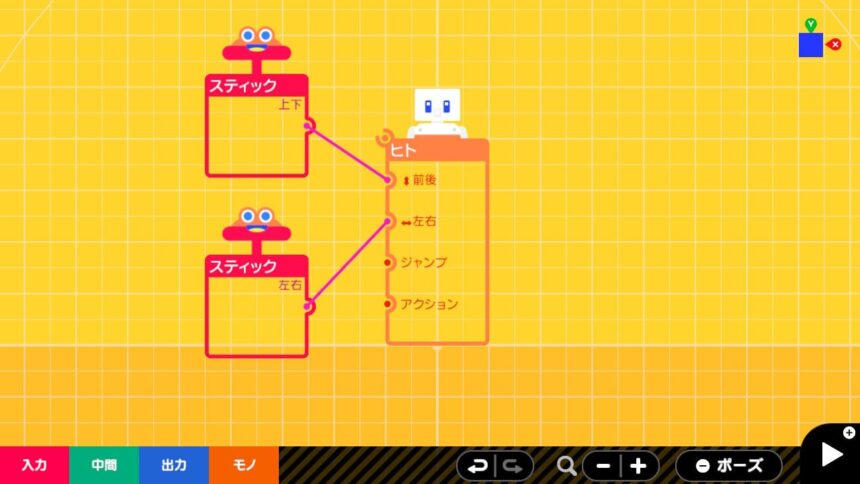
| キャラクターを作る | |
|---|---|
| 1 | モノからヒトノードンを呼び出す |
| 2 | ヒトノードンの設定→ふるまいは当たるのみオン |
| 3 | Lスティック上下のスティックノードンをヒトの上下ポートにつなぐ |
| 4 | Lスティック左右のスティックノードンをヒトの左右ポートにつなぐ |
ヒトのふるまいは「当たるのみオン」にします。今回のFPS視点では銃身だけ画面に表示させたいので、ヒトの見えるは必ずオフにしておきます。
必要ならBのボタンノードンをヒトのジャンプポートにつないだり、Yのボタンノードンをヒトのアクションポートにつなぐなど、操作を増やします。
次はカメラの設定。
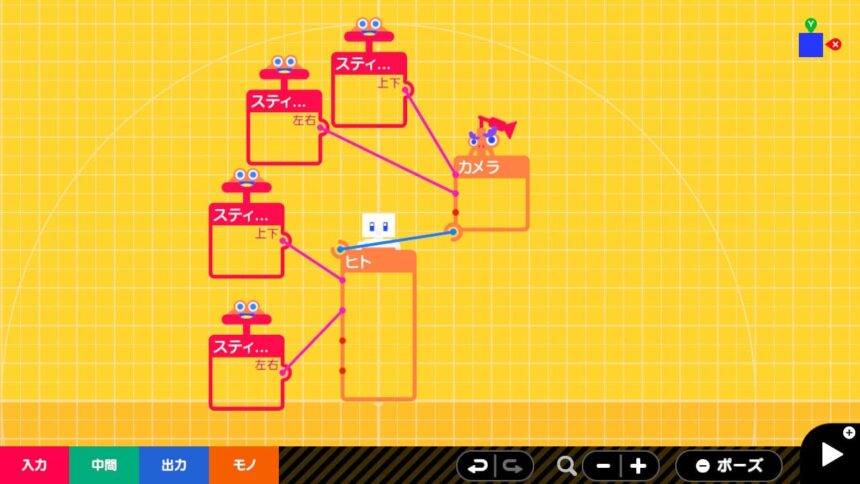
| カメラの設定 | |
|---|---|
| 1 | モノからカメラノードンを呼び出す |
| 2 | カメラの設定は
|
| 3 | カメラノードンをヒトノードンと連結する |
| 4 | Rスティック上下のスティックノードンをカメラの上下ポートにつなぐ |
| 5 | Rスティック左右のスティックノードンをカメラの左右ポートにつなぐ |
Lスティックで上下左右に動くヒトと、ヒトに追従して動き、Rスティックで上下左右を見まわせるカメラが出来ました。
ガンアクションを作る
ヒトとカメラから離れた場所に、銃をプログラミングしていきます。複雑な銃の形は作れないので、シンプルなモノの円柱を銃身に見立て、銃身から照準点へ球が真っすぐ飛んでいくようにします。
銃身はヒトの手に握られ、そこから球が発射されているように見せたいので、あたまノードンを使ってカメラにモノをくっつけることにします。あたまノードンとは、モノを連結するとカメラにモノをくっつけられるノードンです。
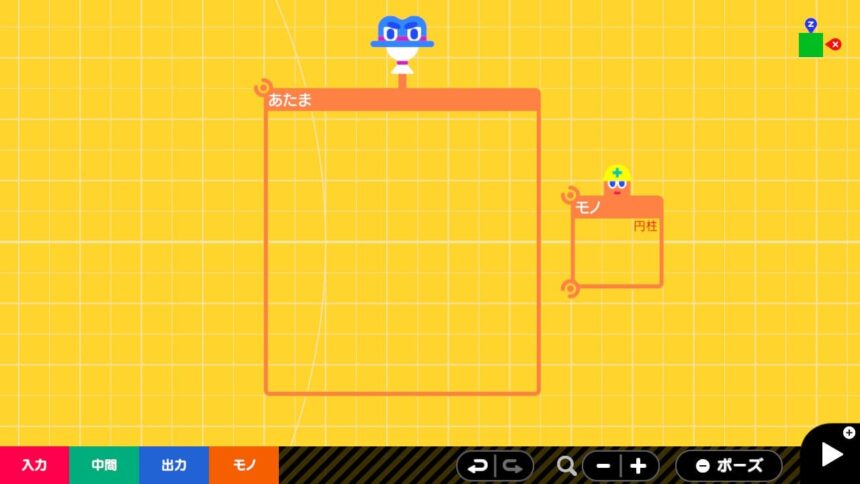
| 銃身を作る | |
|---|---|
| 1 | モノからあたまノードンを呼び出す |
| 2 | 円柱のモノノードンを呼び出す |
| 3 | 円柱のモノの設定は
|
| 4 | 円柱のモノの銃身のサイズにする |
円柱のモノノードンが銃身になります。円柱が気に食わない時は直方体にしてください。サイズは自分の好みに調整していいですが、分からない時は、大きさをX:0.20/Y:0.40/Z:0.20くらいにするのがおすすめです。
この円柱のモノをあたまノードンに連結したい所ですが、後でテクスチャノードンを使いたいので、直方体のモノを間に挟んで連結します。
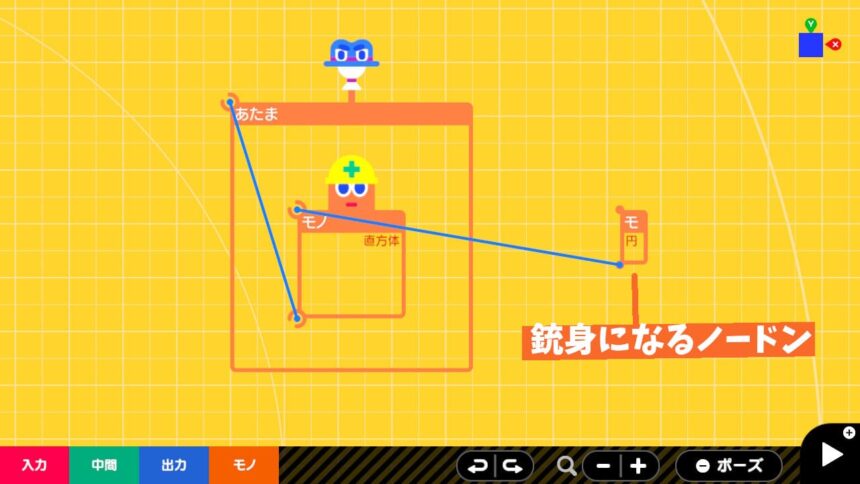
| 銃身をカメラに固定する | |
|---|---|
| 1 | 直方体のモノノードンを呼び出し、ふるまいを全てオフにする |
| 2 | 直方体のモノとあたまノードンをれんけつする |
| 3 | 直方体のモノのれんけつ面をZ-/中央にする |
| 4 | あたまノードンと直方体をれんけつする |
| 5 | 直方体と円柱をれんけつする |
見えない直方体のモノを間に挟んで、あたまノードンと銃身が連結しました。画面を切り替えると画面の端に銃身(円柱)が表示されているはずです。
次は銃身から球が発射される仕組みを作ります。
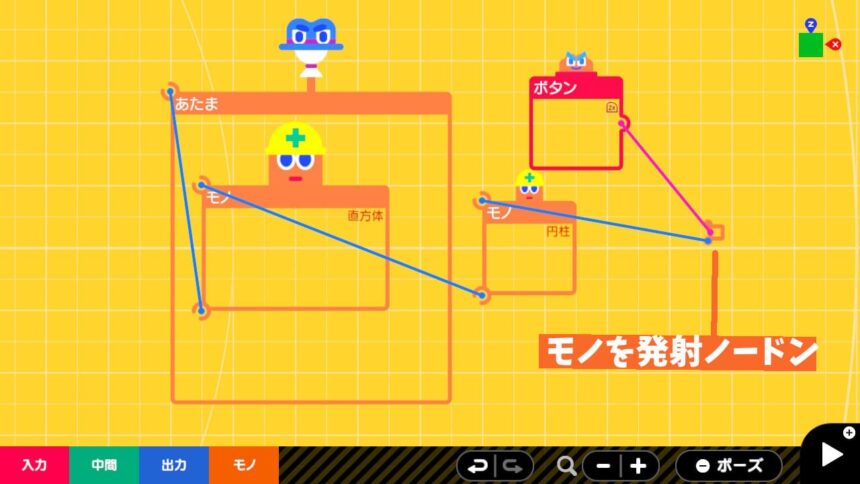
| 銃から球を撃つ | |
|---|---|
| 1 | 球のモノを発射ノードン(10)を呼び出す |
| 2 | モノを発射を小さくサイズ調整する |
| 3 | モノを発射の設定は
|
| 4 | モノを発射と円柱のモノノードンをれんけつする |
| 5 | ZRのボタンノードンを呼び出してモノを発射につなぐ |
モノを発射ノードンの設定をミスすると、球が関係ない方向に飛んだり、重力で落ちたり、しょぼいスピードになるので気を付けてください。サイズ調整が難しい時は、大きさをX:0.10/Y:0.10/Z:0.10にしてください。
これでZRボタンで銃身から球が発射されるようになりました。ZRボタン長押しで連射可能です。
ただ、今の状態では、障害物が現れた時、障害物のどこに狙いを定めているか分かりづらいですよね。照準点を作って、そこにドンピシャで球が飛ぶようにしましょう。テクスチャノードンに照準点を描いて、あたまノードンと円柱の間に連結した目に見えない直方体のモノノードンに貼りつけます。
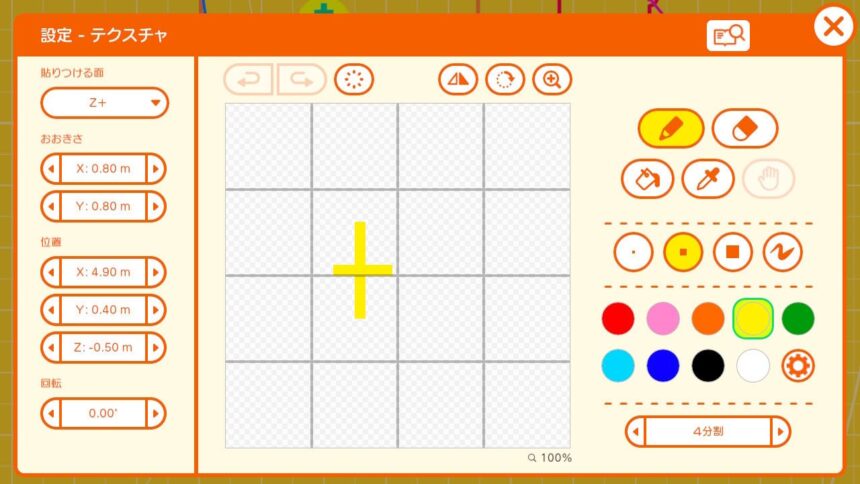
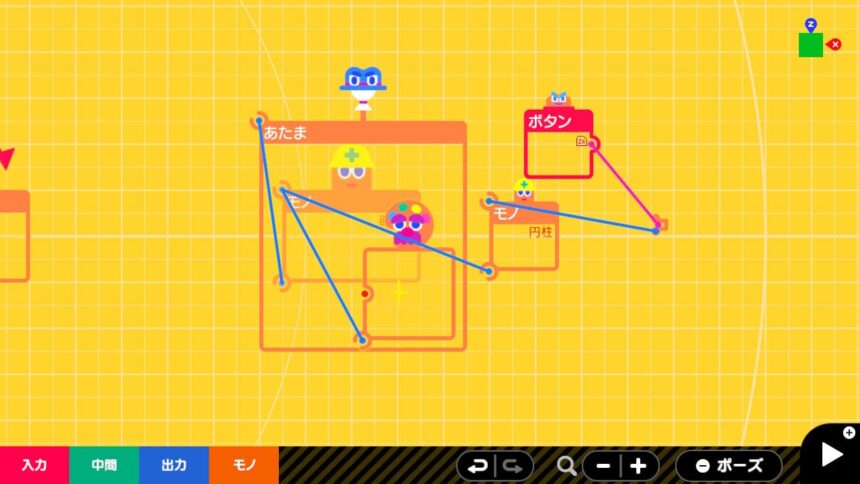
| 照準点を作る | |
|---|---|
| 1 | モノからテクスチャノードンを呼び出す |
| 2 | テクスチャノードンの設定→貼りつける面をZ+ |
| 3 | テクスチャノードンに照準点を描く |
| 4 | テクスチャノードンと見えない直方体のモノノードンをれんけつする |
テクスチャノードンの真ん中に絵を描くのが難しい時は、ガイドから「4分割」に変更すると、描きやすくなります。私は絵心がないのでただの「+」を描きました。
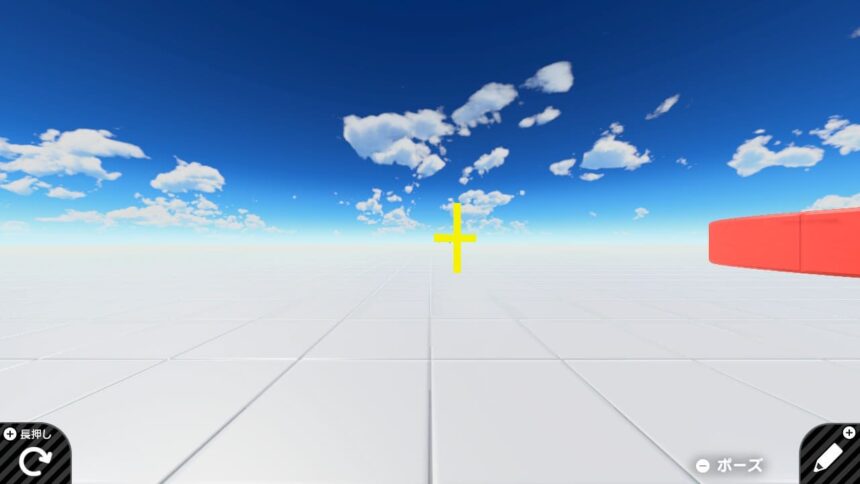
これで球がどこに飛んでいくか分かるようになります。実際に球を撃ってみて照準がズレている時は、テクスチャノードンの絵を描き直して調整してください。赤・緑・黄色と点を打って、球がどの位置を通過するか確認してから照準点を描き始めるとズレを防げます。
仕上げ
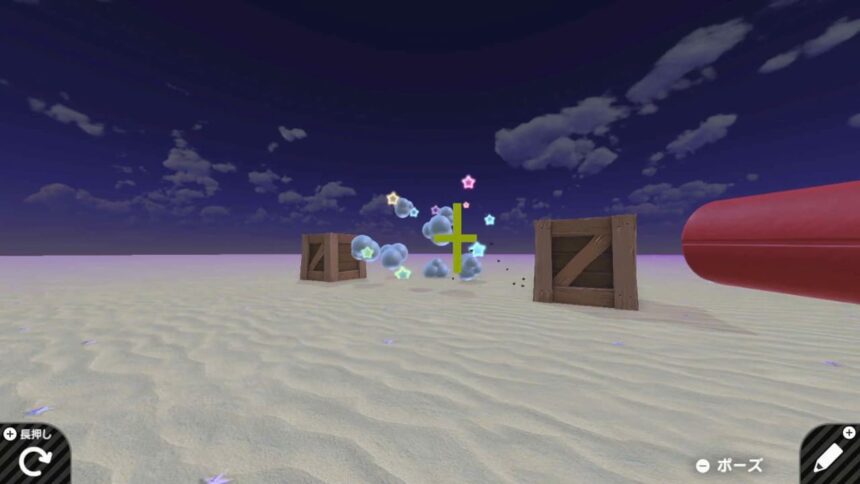
- 銃で壊せるハコやコンテナを設置する
- ワールドのみためを変える
- 球を発射しときに銃声が鳴るようにする
| SPF視点の仕上げ | |
|---|---|
| 1 | モノからハコやコンテナのオシャレなモノノードンをを出す |
| 2 | オシャレなモノノードンのふるまいは見える、当たる、こわれる、こわすをオンにする |
| 3 | モノからワールドノードンを呼び出して好みの見た目に変える |
| 4 | 出力から音を鳴らすノードンを出して効果音→コミカル→ばくはつにする |
| 5 | ZRのボタンノードンを音を鳴らすノードンの再生ポートにつなぐ |
このあたりは好みの問題なので、自由に設定していいです。オシャレなモノを設置する時は、上から視点/横から視点を切り替えて、ヒトの行く手に設置するようにしてください。BGMノードンに定数ノードンをつないで、緊迫感のあるBGMを流すのもおすすめです。
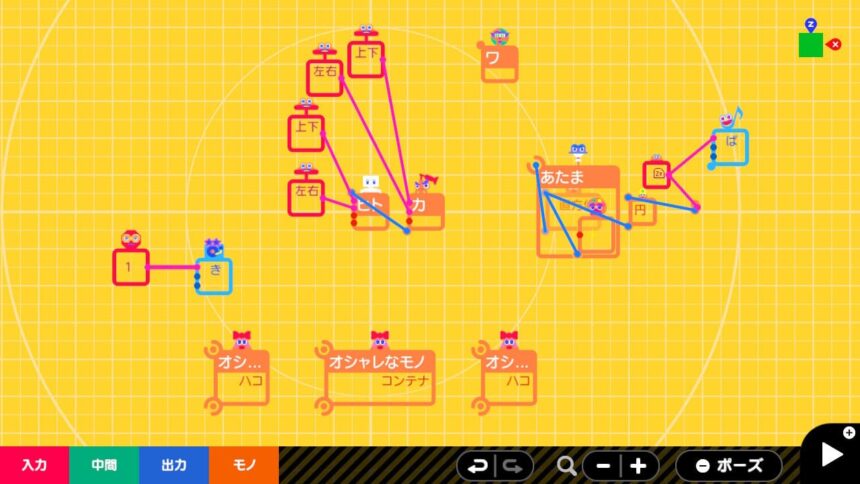
使用したノードン19体、ワイヤー12本。ハコを撃つだけの単純な仕組みですが、無事にSPF視点をプログラミングできました。
以上、SPF視点とガンアクションの簡単な作り方でした。


コメント
わかりやすい!
そうですね笑笑